Ako nastaviť selektívnu synchronizáciu pre Dropbox

Ak Dropbox používate v práci, je to dobréže nechcete sťahovať obsah zo všetkých svojich priečinkov. Niektoré z vašich priečinkov Dropbox môžu obsahovať osobné údaje alebo položky nevhodné pre vaše konkrétne pracovisko. Aby sme sa tomu vyhli, môžeme použiť Dropbox Selektívna synchronizácia. Selektívna synchronizácia udrží vaše dáta zálohované v cloudu Dropbox, ale zabráni konkrétnemu počítaču v sťahovaní súborov, ktoré považujete za nevhodné.
Čo je presne selektívna synchronizácia?
V predvolenom nastavení je Dropbox nastavený na synchronizáciu všetkých priečinkov Dropbox s počítačom. Môžete to zmeniť pomocou selektívne sync počas inštalácie Dropboxu, ale môžete tiežzmeniť to neskôr. Selektívna synchronizácia robí presne to, čo znie. Umožní vám vybrať, ktoré priečinky z cloudového úložiska Dropbox chcete stiahnuť do počítača, ktorý je synchronizovaný s účtom Dropbox.
Ako už bolo povedané, môže to byť užitočné pre prácu, ale je toby mohli byť užitočné aj v mnohých iných situáciách - napríklad v škole. Alebo možno máte jeden konkrétny súbor Dropbox s 10 GB + dát v ňom a nemusíte ho synchronizovať; stačí vypnúť jednu preplnenú zložku!
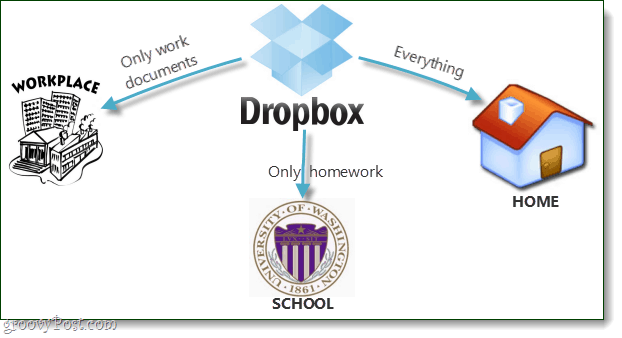
Ste pripravení ju nastaviť? Poďme na to!
Krok 1
Za predpokladu, že už máte Dropbox nainštalovaný a spustený, Kliknite pravým tlačidlom myši ikonu Dropbox na paneli úloh. Z zobrazenej ponuky vybrať Preferencie...
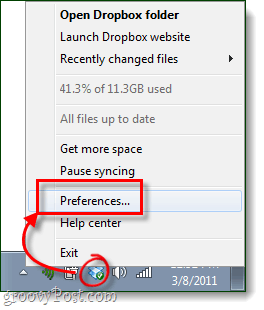
Krok 2
V okne Predvoľby Dropboxu kliknite na Pokročilé a potom kliknite na Selektívna synchronizácia… Tlačidlo.
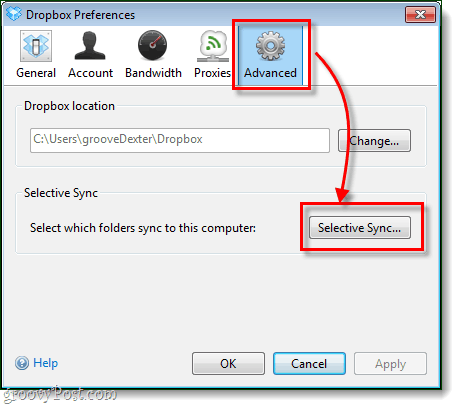
Krok 3
Tu je zábavná časť. Prejdite si všetky svoje priečinky Dropbox a nechajte ich kontrolované tie, ktoré chcete stiahnuť. Akýkoľvek nezaškrtnutý priečinok zostane v cloudu Dropbox a nebude stiahnutý do počítača. Ak už priečinok bol stiahnutý, jeho kontrola sa zruší, lokálne sa odstráni z vášho počítača, ale bude pretrvávať online vo vašom účte Dropbox.
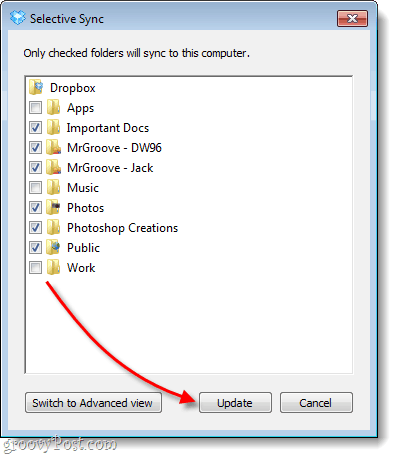
Krok 4
Dropbox zobrazí potvrdzujúcu správu, aby bola bezpečná. kliknite OK uložte zmeny.
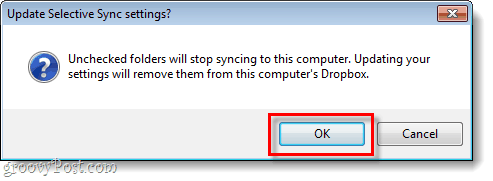
Hotový!
Teraz máte Selektívna synchronizácia nastaviť v počítači. Tento proces budete musieť zopakovať pre každý počítač, v ktorom chcete nastaviť synchronizáciu Dropboxu, pravdepodobne ho však budete chcieť prispôsobiť každému z nich.










Zanechať komentár